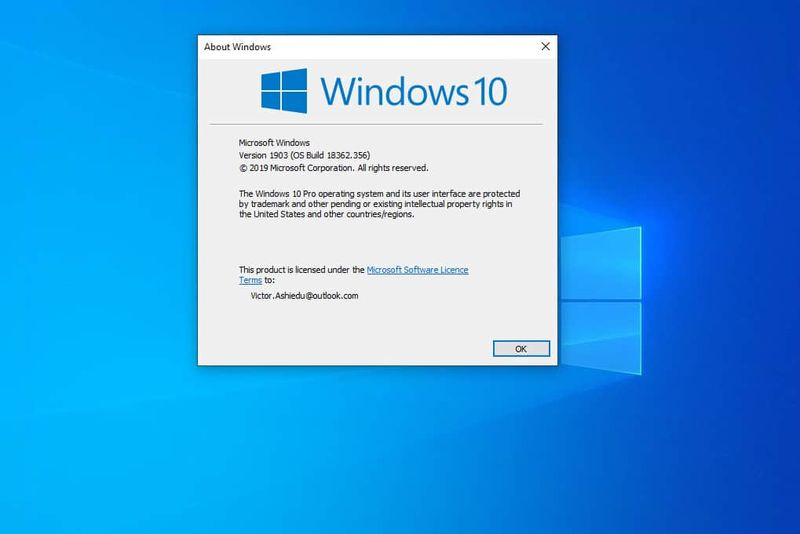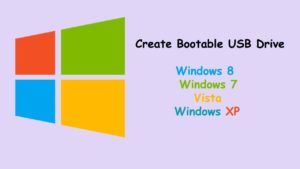Perché ctfmon.exe è in esecuzione sul computer
CtfMon.exe (o Collaborative Translation Framework) è in realtà un processo in background che regola le opzioni della lingua e anche dispositivi di input alternativi. Su Windows 10, il processo in background si chiama CtfLoader ed è per lo più elencato da qualche parte nel task manager di Windows all'avvio. In questo articolo, parleremo del perché ctfmon.exe è in esecuzione sul tuo computer. Cominciamo!
CtfMon è del tutto innocuo per la maggior parte del tempo, tuttavia, è facile disattivare CtfMon.exe in Windows 10 o addirittura disabilitarne l'accensione in primo luogo.
Che cos'è Ctfmon.exe
Ctfmon.exe, noto anche come caricatore CTF (Collaborative Translation Framework), è in realtà un processo Microsoft che viene sempre eseguito in background. Viene utilizzato da Microsoft Office per controllare il processore di input del testo di input alternativo dell'utente e anche la barra della lingua di Microsoft Office.
Il processo ctfmon.exe può anche fornire il supporto del testo per il riconoscimento della grafia, il riconoscimento vocale o tutti gli altri servizi di input utente alternativi. Quindi, se stai usando uno dei precedenti, non dovresti disabilitare il processo sul tuo computer.
In genere, il processo ctfmon.exe viene sempre eseguito in background e non interferirà con il normale funzionamento del sistema.
Ctfmon.exe è un virus
Come accennato prima, ctfmon.exe è un processo Microsoft, non è un virus e inoltre non causerà danni al tuo computer. Tuttavia, alcuni virus e malware potrebbero camuffarli come file ctfmon.exe e rimanere nascosti o non rilevati sul tuo PC. In questo caso, voi ragazzi dovreste prestarci attenzione.
sincronizzazione di un'unità in sospeso
Come puoi verificare se il file ctfmon.exe è un file originale o un virus? Bene, puoi giudicarli attraverso il percorso del file. Il file originale si trova sempre in C: Windows System32 in realtà.
È possibile fare clic con il pulsante destro del mouse sul processo ctfmon.exe o CTF Loader nel Task Manager e quindi selezionare Aprire la destinazione del file . Se la posizione è la cartella System32, il file è quello originale. In caso contrario, dovreste eseguire una scansione antivirus il prima possibile.
Disabilita in Microsoft Office 2003 | ctfmon.exe
La maggior parte degli utenti chiede se può disabilitare ctfmon.exe perché lo trova inutile e anche sempre in esecuzione in background.
Bene, se non stai utilizzando la barra della lingua in Windows e inoltre non stai utilizzando alcun tipo di dispositivo di input alternativo. Come una tavoletta con penna, puoi anche disabilitare direttamente il processo. Possiamo anche rimuovere l'input di testo alternativo da Microsoft Office 2003 semplicemente rimuovendo quella funzione nel setup.

Nota: non ho capito dove si trova effettivamente l'impostazione equivalente per Office 2007 (se presente). Tuttavia, possiamo anche disabilitarlo in un modo diverso di seguito.
Vai su Aggiungi o Rimuovi programmi, seleziona Modifica la tua installazione di Microsoft Office. E assicurati di selezionare la casella Scegli la personalizzazione avanzata delle applicazioni prima di toccare Avanti.
È necessario trovare Input utente alternativo nell'elenco e modificare il menu a discesa in Non disponibile in modo che appaia così:
Disabilita in Windows XP | ctfmon.exe
C'è anche un ulteriore passaggio che possiamo fare per assicurarci che venga disattivato in Windows XP. Questa sembra davvero essere la migliore risposta per gli utenti di XP.
Apri il Pannello di controllo, quindi scegli Opzioni internazionali e anche della lingua. Scegli la scheda Lingue e quindi tocca Dettagli nella sezione in alto. Ora nella scheda Avanzate, puoi anche scegliere di disattivare i servizi di testo avanzati, che dovrebbero chiudere immediatamente ctfmon.
Dovrai anche dare un'occhiata alla prima scheda Impostazioni e assicurarti anche che la tua casella Servizi installati abbia lo stesso aspetto di questa:

Se hai più di un servizio installato, ctfmon potrebbe tornare ... Ad esempio, sul mio sistema, c'era un input per la mia tavoletta grafica in modo che potessi usarlo come input di testo ... che non mi interessa, quindi ho cliccato su Rimuovi su di esso.
Disabilita in Windows Vista | ctfmon.exe
L'impostazione sopra per disabilitare completamente i servizi di testo in realtà non sembra esistere in finestre Vista per quanto ne so. Tuttavia, possiamo rimuovere i servizi di input aggiuntivi utilizzando un metodo simile.
Apri il Pannello di controllo, scegli Opzioni internazionali e della lingua, quindi trova Cambia tastiere o anche altri metodi di immissione. Nella scheda Tastiere e lingue, puoi scegliere Cambia tastiere.
Ora voi ragazzi sarete finalmente sullo stesso schermo di Windows XP. Dovrai ancora eliminare i servizi aggiuntivi installati nell'elenco diverso dalla lingua predefinita della tastiera.
disattivazione dell'assistenza wifi Android
Rimuovi dall'avvio
Non vorrai eseguire questo passaggio prima di fare gli altri, poiché verrà semplicemente sovrascritto di nuovo. Apri msconfig.exe tramite il menu Start, esegui o anche una casella di ricerca, quindi trova la scheda Avvio.

Trova ctfmon nell'elenco e quindi disabilitalo deselezionando la casella. Ricorda solo che se non hai disabilitato ctfmon tramite una delle altre impostazioni, questo non ti aiuterà molto in realtà.
Se tutto fallisce
Puoi semplicemente annullare completamente la registrazione delle DLL che eseguono i servizi di input alternativi eseguendo questi due comandi dalla casella di esecuzione (uno alla volta)
Regsvr32.exe / u msimtf.dll
Regsvr32.exe / u msctf.dll
Se esegui questo passaggio, dovresti utilizzare anche il passaggio 3 per eliminare le voci di avvio.
Riavvia
Riavvia il computer e quindi apri un'applicazione di Microsoft Office se l'hai già installata. Verifica che ctfmon.exe non sia in esecuzione sul tuo computer.
Perché lasciare CtfMon in esecuzione?
CtfLoader è utile su Windows 10 quando si intende utilizzare una lingua alternativa o anche un dispositivo di input della lingua. Questo strumento è effettivamente utile per tastiere e dispositivi di input simili che dipendono dal riconoscimento vocale. Schemi di input speciali o input elettronico. Ad esempio un touchpad elettronico che converte la scrittura a mano in testo.
Vediamo alcuni degli scenari di esempio in cui mantenere CtfMon in esecuzione in background è un vantaggio:
- Un utente di Windows 10 desidera digitare in mandarino senza nemmeno una tastiera con caratteri in mandarino.
- Un utente di Windows 10 desidera utilizzare una tastiera che includa anche caratteri di una lingua diversa dall'inglese.
- L'utente di Windows 10 desidera digitare insieme a una tastiera braille.
- Un utente di Windows 10 desidera scrivere il testo a mano anziché utilizzare una tastiera.
Sebbene questi esempi siano altamente specifici, tuttavia, illustrano i tipi di situazioni in cui CtfMon è effettivamente utile. Per quanto riguarda tutti gli altri, tuttavia, non è necessario lasciare in background anche CtfMon.
giochi nfl dal vivo su kodi
CtfMon può essere dannoso?
CtfMon.exe su Windows 10 o su qualsiasi versione precedente di Windows, generalmente non è dannoso in realtà. In realtà non appesantisce la CPU o le risorse di memoria. Ciò significa che lasciarlo in esecuzione in background non dovrebbe influire sulle esigenze di elaborazione primarie. Dato che CtfLoader consuma a malapena le risorse di sistema quando viene eseguito in background. Non dovrebbero esserci cali significativi delle prestazioni quando CtfLoader è attivato nel task manager di Windows.
Per chiudere CtfLoader, fai semplicemente clic con il pulsante destro del mouse Caricatore CTF nel Task Manager e quindi fare clic su Ultimo compito .
Conclusione
Va bene, era tutto gente! Spero che questo articolo ctfmon.exe vi piaccia e che anche voi lo troviate utile. Dacci il tuo feedback in merito. Anche se avete ulteriori domande e problemi relativi a questo articolo. Quindi faccelo sapere nella sezione commenti qui sotto. Vi risponderemo al più presto.
Vi auguro una buona giornata!
Vedi anche: Perché rundll32.exe è in esecuzione sul tuo computer - che cos'è?